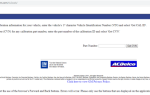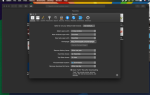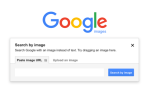Вы хотите улучшить меры безопасности своего компьютера, но не знаете, как улучшить его, помимо обычных программ (например, антивируса, брандмауэров и т. Д.)? Тогда вы можете рассмотреть возможность маршрутизации трафика вашего компьютера через новую систему службы доменных имен под названием Quad9. Совместно с Global Cyber Alliance (GCA) и IBM Quad9 повышает безопасность компьютера, автоматически блокируя вредоносные веб-сайты, которые могут нанести вред вашему компьютеру (то есть сайтам, которые могут использовать DarkHotel на вашем компьютере).
Следуйте ниже, и мы подробно расскажем о том, что такое Quad9 DNS, а также о том, как настроить его на своем ПК.
Что такое Quad9 DNS?
Как упоминалось выше, GCA и IBM совместно работали над созданием Quad9, системы службы доменных имен, которая будет препятствовать подключению компьютеров вашей сети к сайтам, предназначенным для установки вредоносного программного обеспечения на ваш компьютер или сеть.


По сути, Quad9 был идеей GCA, но благодаря партнерству с IBM Quad9 может проверять сайт по базе данных IBM X-Force для анализа угроз, которая представляет собой базу данных с более чем 40 миллиардами (и постоянно растущими) проанализированных веб-страниц и изображений. Вдобавок ко всему, Quad9 работает с еще 18 партнерами по анализу угроз, чтобы блокировать угрозы (или мешать ПК подключаться к вредоносным доменам) от доступа к конечному пользователю и предприятиям.
Стоит ли использовать Quad9 DNS?
Звучит все отлично, но стоит ли вам использовать Quad9 DNS? Если вы хотите повысить безопасность своего компьютера, находясь в сети, ответ будет «да». Quad9 DNS — это простая система, основная цель которой — не дать вам подключиться к вредоносным сайтам — кроме этого ничего особенного.
Еще одним преимуществом Quad9 DNS является его производительность. Серверы Quad9 распределены по всему миру, даже в районах с недостаточным обслуживанием. Другими словами, пользователи во всем мире могут наблюдать увеличение производительности при поиске DNS, даже в сельской местности. Они делают это, размещая эти серверы рядом с точками Internet Exchange. Это означает, что меньше времени и времени для получения ответа на запросы, поэтому производительность Quad9 и время отклика намного лучше, чем у конкурентов.
DNS Quad9 также серьезно относится к конфиденциальности. Он не хранит личную информацию на своем сервере; на самом деле, даже не хранится и не распространяется. Quad9 использует ваш IP-адрес для выполнения запроса домена в локальном центре обработки данных (требование для функционирования службы), но не будет держать его под рукой или распространять в другом месте. Quad9 гарантирует, что они не используют вашу конфиденциальность, используя только ту информацию, которая им абсолютно необходима для предоставления услуги.
Как настроить Quad9 DNS в Windows 10
Буквально каждый может настроить Quad9 DNS, и всего за несколько минут. Это также совершенно бесплатно, так что вам не нужно тратить дополнительные деньги на подписку или что-либо еще. Это связано с тем, что Quad9 является некоммерческой организацией, цель которой — не отставать от работы своих DNS-серверов — вторичных потоков доходов нет, что является вторым подтверждением того, что Quad9 не извлекает ваши данные и не продает их.
Настроить его в Windows 10 довольно просто. Первый шаг — открыть контроль панель.


Далее выберите Сеть и Интернет заголовок.


Теперь выберите Центр коммуникаций и передачи данных заголовок.


Под этой панелью, в левой навигационной панели, нажмите на ссылку «Изменить настройки адаптера».


Затем щелкните правой кнопкой мыши на сетевом интерфейсе, который вы используете. В моем случае это модель Wi-Fi. Если вы пытаетесь выяснить, какой из них выбрать, тот, который вы хотите щелкнуть правой кнопкой мыши, будет единственным, который не скажет «Не подключен».
Как только вы щелкнете правой кнопкой мыши на соответствующем интерфейсе, выберите Свойства.


В прокручиваемом меню выделите параметр «Протокол Интернета версии 4 (TCP / IPv4)», а затем нажмите кнопку «Свойства» под меню.


Затем вы захотите выбрать переключатель, который гласит «Использовать следующий адрес DNS-сервера» и введите 9.9.9.9 в верхнем поле.
Как только вы закончите, выберите OK, и затем вы можете выйти из меню. Вы сделали! Теперь ваш трафик направляется через серверы Quad9, защищая вас от попадания на любые вредоносные сайты.
Настройка Quad9 в Linux
Если вы используете Linux на своем ПК, в частности, Ubuntu или дистрибутив на основе Debian, его немного проще настроить, так как вам нужно пройти через несколько меню.
В Linux мы собираемся использовать NetworkManager. В Linux зайдите в Настройки системы а затем в сеть— щелкнув по параметрам Wi-Fi или Ethernet, вы попадете в то же место.


Затем щелкните значок шестеренки настроек, выберите вкладку IPv4 и введите 9.9.9.9 в поле DNS. Убедитесь, что «Автоматический» выключен. Когда вы закончите, нажмите «Применить», и все готово.
Настройка Quad9 на любом роутере


Если вы хотите направить трафик всей вашей сети через серверы Quad9, это так же просто. Вам нужно будет войти в конфигурацию вашего маршрутизатора. Вы можете прочитать статью о том, как это сделать, здесь. Оттуда вам нужно перейти к настройкам DNS маршрутизатора (как показано на рисунке выше).
Оттуда это так же просто, как ввести 9.9.9.9 в поле Основной DNS. Сохраните конфигурацию и перезагрузите маршрутизатор. Поздравляем, вы теперь маршрутизируете трафик через DNS-серверы Quad9!
Тестирование Quad9 DNS


Теперь в Windows 10, чтобы проверить, что мы используем Quad9 DNS, вы можете открыть командную строку (или PowerShell) и ввести команду «Nslookup”, А затем нажмите кнопку Enter. Чтобы убедиться, что вы подключаетесь к DNS-серверам Quad9, это должно выглядеть так, как показано выше. В Linux вы можете выполнить аналогичный процесс, открыв терминал Linux, а затем используякопать землюКоманда. Вы должны получить результаты, аналогичные приведенным выше (т.е. показать вам сервер по умолчанию и соответствующий адрес).
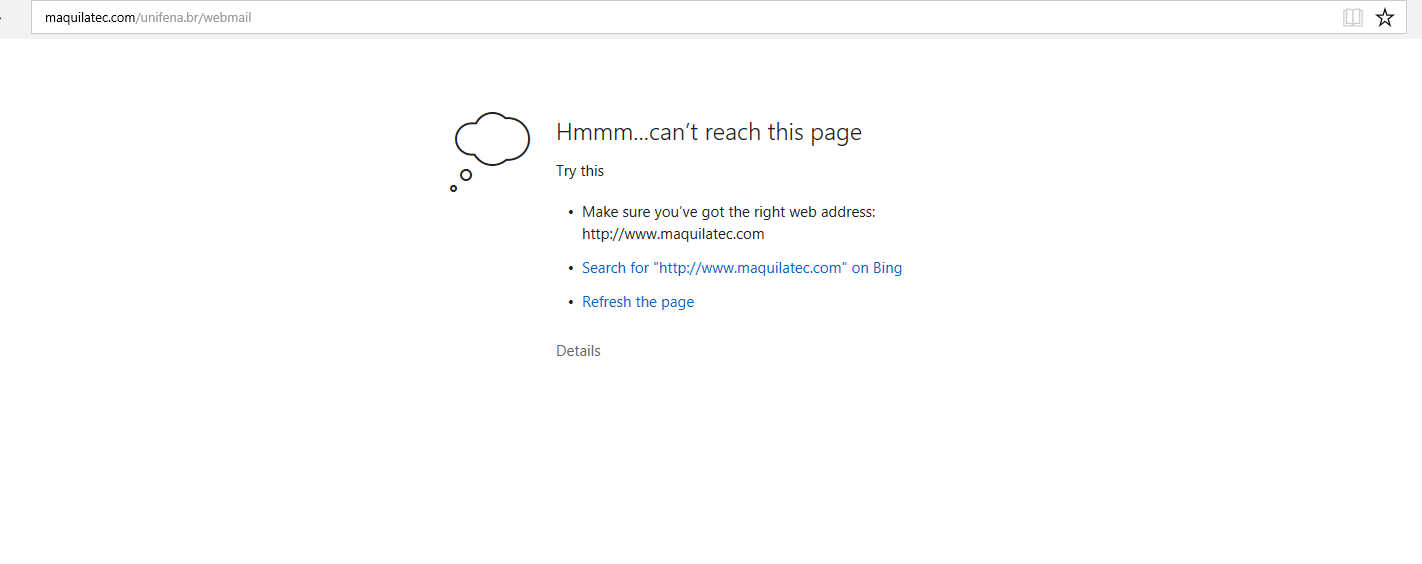
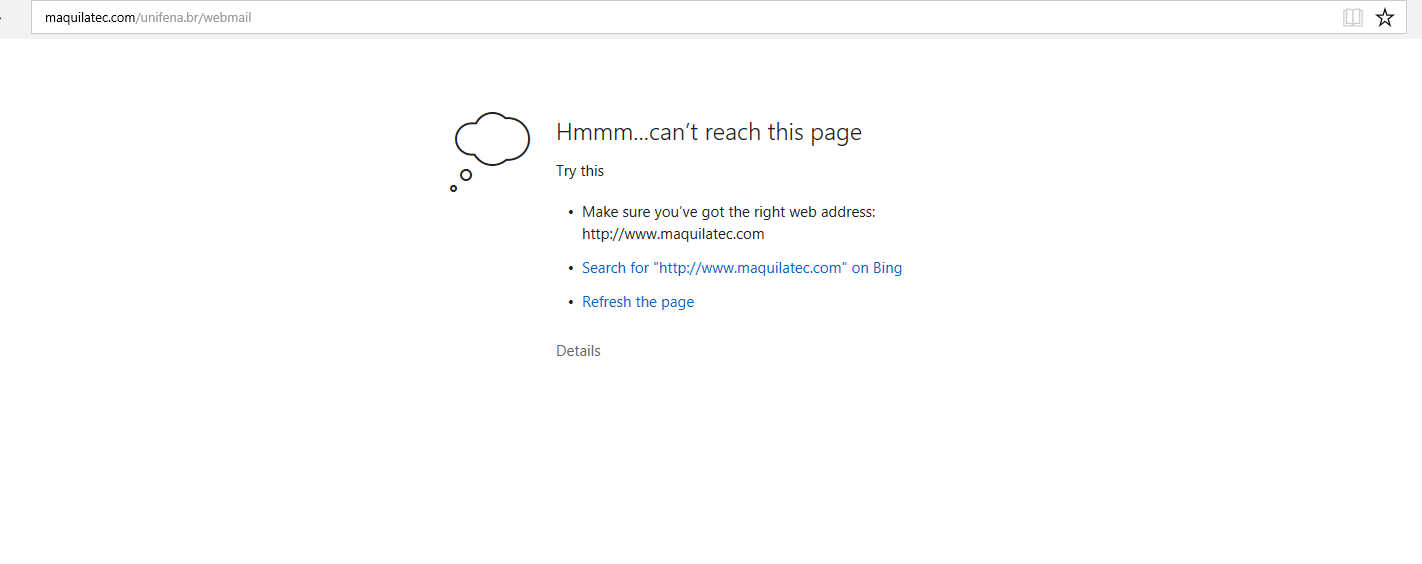
Мы попытались зайти на ряд вредоносных сайтов после подключения к Quad9 DNS (мы не рекомендуем это, пожалуйста, не пытайтесь дома) и обнаружил, что Quad9 DNS работает так же, как и предполагалось. Каждый сайт, на который мы заходили в Quad9, завершал запрос, и мы получали ошибку, как указано выше.


Чтобы показать вам, как это работает за кулисами, мы прошли несколько тестов, используя Nslookup Команда в командной строке. Сначала мы начали поиск вредоносного веб-сайта. Похоже, что если Quad9 обнаруживает вредоносную активность, он либо задерживает запрос, либо возвращает домен как не найденный. В наиболее распространенном сценарии это время ожидания запроса, как показано выше.
Что касается доступа к незаблокированному веб-сайту, например, Google, Quad9 возвращает домен, как обычно (опять же, вы можете увидеть это на изображении выше).
закрытие
Как вы можете видеть, настроить Quad9 на вашем компьютере с Windows 10 или Linux легко, но может быть даже проще настроить его на вашем маршрутизаторе из-за нескольких шагов. Установив Quad9 в своей сети, вы повышаете свою безопасность в Интернете, защищая себя и свою семью от любых вирусов, вымогателей и т. Д., Которые веб-сайт может попытаться внедрить на вашем компьютере или в сети.
Возникли вопросы или нужна дополнительная помощь по настройке Quad9? Не забудьте оставить нам комментарий в разделе комментариев ниже. Вы можете найти больше информации о Quad9 здесь.